Abonnementen op Mac beheren of annuleren
Gemengde Berichten / / August 04, 2021
Apple Macintosh is een familie van personal computers, ontwikkeld door Apple samen met macOS die een geweldige gebruikerservaring biedt. Nu zijn er tal van online op abonnementen gebaseerde services beschikbaar waar gebruikers de voorkeur aan geven Mac. Tegenwoordig is het voor iedereen heel gemakkelijk om abonnementen op Mac te verlengen, te beheren of op te zeggen, afhankelijk van de vereisten. Maar als u niet weet hoe u dit moet doen, bekijk dan deze handleiding.
Hoewel het verlengingsproces of het annuleringsproces een of twee klikken kan duren op Apple Mac apparaten, soms kan een nieuwe gebruiker of niet zo gewend aan de gebruiker het moeilijk vinden om dergelijke te doorlopen processen. Zelfs sommige gebruikers vergeten hun actieve abonnementen na een paar maanden te annuleren of te verlengen, wat kosten kan kosten en dingen kunnen verknoeien. Dit is natuurlijk iets waar je niet tegen elke prijs mee geconfronteerd wilt worden.
Om heel precies te zijn, als de abonnementsservice is gekoppeld aan je Apple-apparaat zoals Mac, of rechtstreeks aan je Apple-account, kun je dingen misschien sneller dan normaal beheren. Ja! Zonder zelfs maar het specifieke serviceplatform te openen of te bladeren, erop in te loggen of door het profielgedeelte te bladeren, enz. Dus als je erin geïnteresseerd bent, moet je er snel naar kijken.
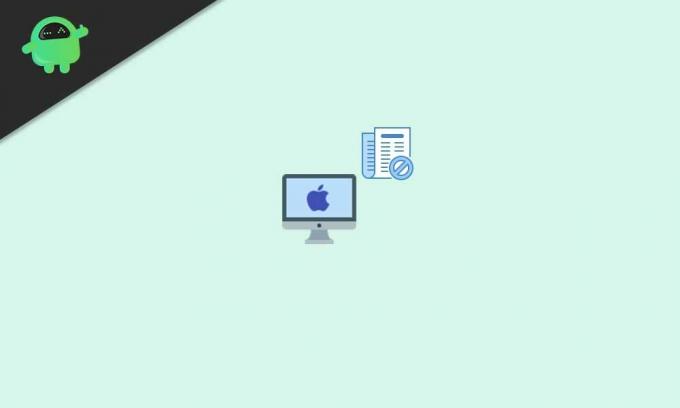
Abonnementen op Mac beheren of annuleren
Hier hebben we de eenvoudige stappen genoemd voor het beheren of annuleren van abonnementen die u rechtstreeks vanaf uw Apple-computer wilt uitvoeren. Het bevat ook de apps of games die je hebt gekocht of die een gratis proefversie van de Apple App Store gebruikt.
Dat betekent dat u Apple-productabonnementen zoals Apple TV+, Apple News+, Apple Music, Apple Fitness+ en meer kunt opzeggen. Bovendien kunt u abonnementen van andere services of platforms zoals Hulu, Spotify, Netflix, Amazon Prime Video, Disney+, HBO, enzovoort opzeggen.
Dus als je een Apple desktop of laptop gebruikt, kun je de onderstaande stappen volgen:
- Open eerst de Apple App Winkel app > Klik op de Log in knop (profielpictogram) of uw naam onderaan de zijbalk.
- Klik nu op Informatie bekijken aan de bovenkant van het venster. Meld u aan bij uw account als daarom wordt gevraagd.
- Zodra de pagina is geopend, scrolt u omlaag totdat u ziet Abonnementen.
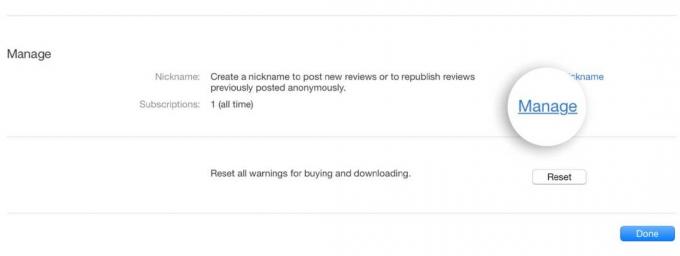
- Zorg ervoor dat u op klikt Beheren > Klik op Bewerk van het abonnement dat u wilt opzeggen.
- Als u echter het specifieke abonnement dat u zoekt niet ziet, klikt u op deze link om meer te weten.
- Klik ten slotte op Annuleer abonnement of Gratis proefversie annuleren.
- Zorg ervoor dat u de informatie controleert of u het correct doet of niet en bevestig vervolgens het proces om het uit te voeren.
- Als je de optie Abonnement opzeggen niet ziet, is het abonnement al opgezegd en nog niet verlengd.
- Genieten!
Dat is het, jongens. We hopen dat deze gids nuttig voor u was. Voor verdere vragen kunt u hieronder reageren.


![Downloaden Installeer Huawei P10 B380 Juli 2018 Beveiligingspatch VTR-L09 [8.0.0.380]](/f/0deac5fa716d7e417da00ff52bdda781.jpg?width=288&height=384)
